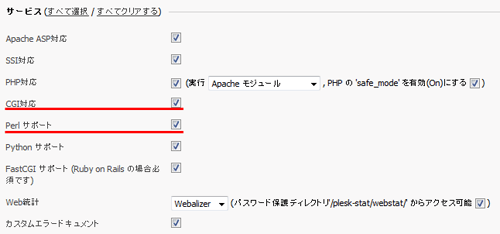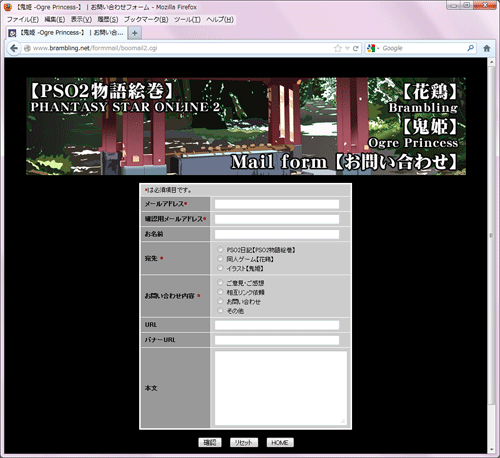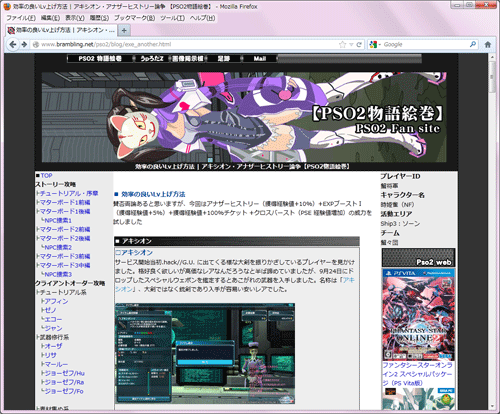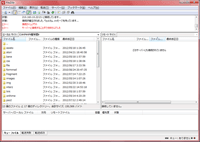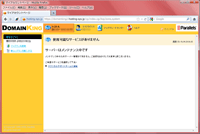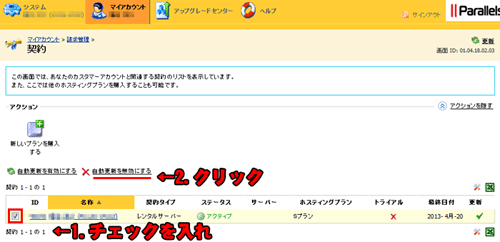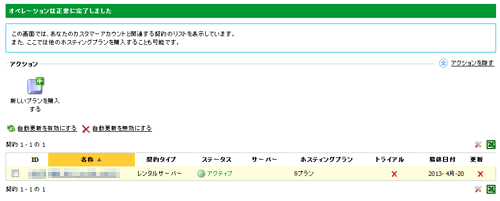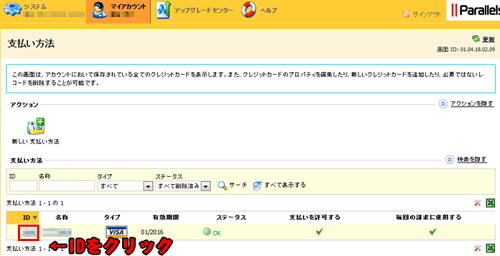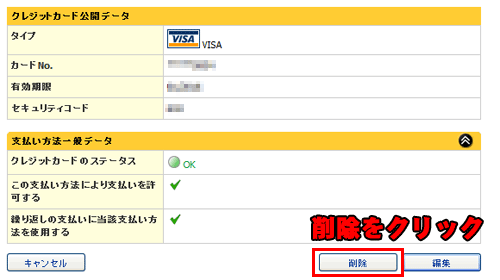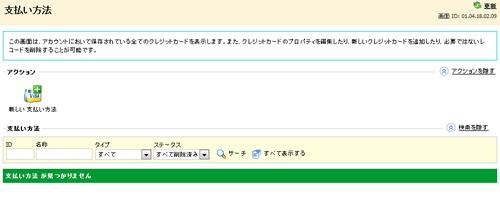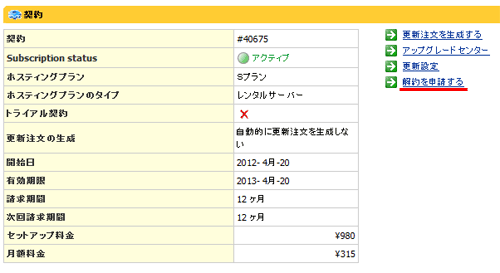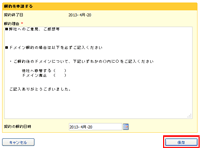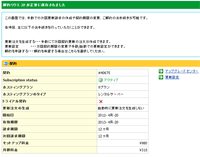| ■ドメインキングでCGIを使えるようにする |
□ CGI利用設定
ホームページを公開する事で出来ましたが、レンタルサーバの利点は「独自ドメイン」と自由に使える「CGI(※負荷の掛かる物は禁止)」です。しかしドメインキングでは何故か初期設定で使用不可となっており自分で使えるようにする必要があります。
左上[システム システム]をクリックし画面切り替え[web サイト]覧にある「Web ホスティング設定 」をクリックすると先ほどの「物理ホスティング設定ページ」が表示されます。ここで「サービス」という項目内の設定が必要です。
サービス
CGIを動かすには「CGI対応」
と「Perl サポート」のチェックのみ。他のサービスも使いたい場合はチェックを入れましょう。「Web解析」と「404 Not Found」などのエラーページを自作できる「カスタムエラードキュメント」はSEO対策に使えるので、CGIを使わなくてもチェックを入れた方が良いでしょう。
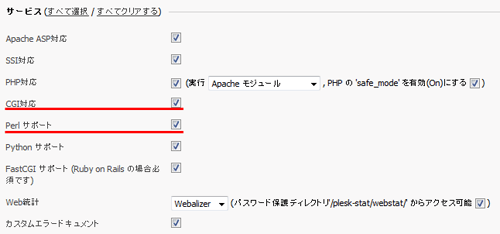
| Apache ASP対応 |
Windows 環境で提供される「ASP」に類似した、「Perl」という言語で実現された「ASP 機能」を有効にします。※Windows 環境で提供される「ASP 機能」とは異なりますので、ご注意ください。 |
| SSI対応 |
「SSI」とは、「クライアント」がサーバーにアクセスされた際、サーバ側で何らかの処理を施してから「HTML 文書」を作成し、それを「クライアント」のブラウザで表示を行う技術です。 |
| PHP対応 |
「PHP」言語にて作成されたプログラムをご利用の場合は、チェックを付けてください。
また、「PHP」の「セーフモード(safu_mode)」を有効にするかどうかも選択できます。 |
| CGI対応 |
「CGI」を使用可能にします。なお、通常「CGI」は「cgi-bin」フォルダ以下でしか動作しません。他のコンテンツと同じ場所に設置したい場合には、別途「.htaccess」を設置する必要があります。 |
| Perl サポート |
「Perl」言語にて作成されたプログラムをご利用の場合は、チェックを付けてください。主に「CGI」として使用されますので、「CGI対応」と合わせてチェックを付けてください。 |
| Python サポート |
「Python」言語にて作成されたプログラムをご利用の場合は、チェックを付けてください。 |
| FastCGI サポート |
「FastCGI 」とは、「CGI」を動作させる上で、「CGI」の起動と終了にかかる時間をカットし、「CGI」の動作速度の向上を行います。 |
| Web統計 |
アクセス解析を行う際の「解析ソフト」を選択していただくことが可能です。
※「Webalizer」と「Awstats」のどちらかをご選択いただけます。(両方「英語版」となります)
なお、設定した翌朝より結果参照が可能となります。 |
| カスタムエラードキュメント |
ホームページ内でエラーが発生した際、ブラウザにて設定されたエラーページではなく、専用のエラーページを表示することが可能となります。※「error_docs」フォルダ内のデータを参照します。 |
cgi-bin
「通常「CGI」は「cgi-bin」フォルダ以下でしか動作しません。他のコンテンツと同じ場所に設置したい場合には、別途「.htaccess」を設置する必要があります。」
今時の有料スペースで「cgi-bin」フォルダ内にしか置けないなんて珍しいですね。1999年当時使っていた無料スペース「freeweb」以来です。それも自由に置けるようにカスタマイズできるので、使用できない意味が無いですし。
□ .htaccess
1. テキストエディタで以下を記載する
Options +ExecCGI
AddHandler cgi-script .cgi
AddHandler cgi-script .pl |
2. 「.htaccess」というファイル名で保存する
面倒な方はどうぞ(右クリックで保存)
□ htaccess.zip(4kb)
3. トップディレクトリに転送
トップページindex.htmlと同じ階層にFTPで転送します。
4. 動作確認
CGI設置後動作確認いたしましょう。CGIの設定がミスしてない限りは簡単に動くはずです。
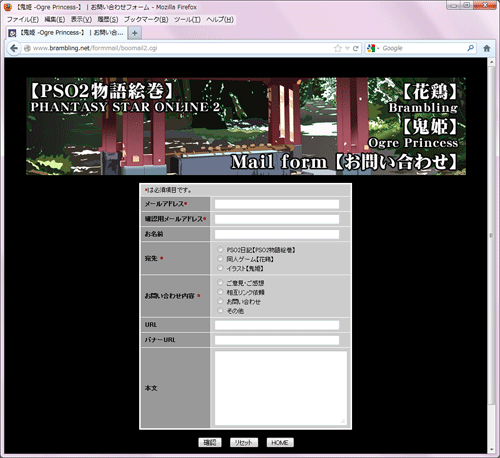
|
| ■ 総評と解約の仕方 |
□ ドメインキングを1年間使用して
当サイトが転送量制限をオーバーしそうになった為、サブドメインで運営していたサイトを移し転送量軽減させる為に「ドメインキング」様を借りました。猶予は1年でその間に法人向けサーバを用意しマルチドメインで戻す計画でした。
1年が経過し、無事に転送量の多い法人向けサーバに移り、契約も満了しましたので記事に致しました。そこでドメインキングに対する総評をしたいと思います。
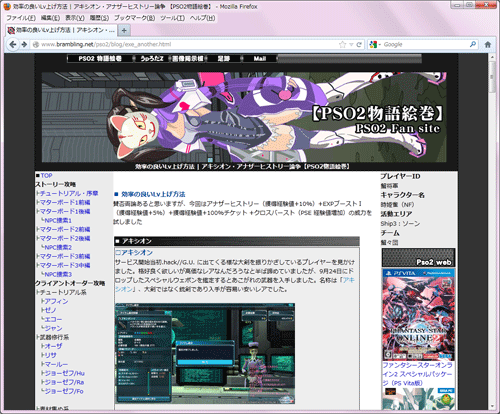
キャンペーン適用は微妙に遅れる?
WEB容量倍増キャンペーン開始を待って契約しましたが、初めて管理画面に入ったときに容量が2倍になっておらず。1年しか使わず容量も100MB程度しか使う予定がありませんので放っておきましたが、後日適応されておりました。
サーバが重い理由
サーバが重く、無料ホームスペースよりも遅いことが多々ありました。ピーク時は忍者の方が軽いですね。この理由が年間100円で借りられますので、出会い系業者がスパムメール目的で借りるため、スパムを発信時間帯に負荷が掛かり重くなると言われています。
□ サポートの言い分
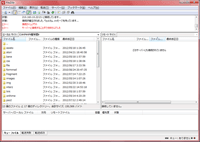 FTP繋がらず FTP繋がらず
その為に時々落ちます。朝方FTPを使ったところエラーで接続されません。HPを直接チェックしたところ表示されませんでした。
。
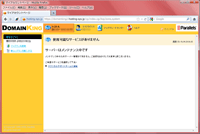 コントロールパネルに入れず コントロールパネルに入れず
何か違反を犯し削除されたのかとコントロールパネルを開いたところ「サーバーはメンテナンス中です」と表示されました
報告することに
これはサーバが落ちていると結論付け親切心からサポートに報告することに。
送ったメール
~略~
FTPがエラーで接続できません
HPをチェックしたところ表示されませんでした。障害・メンテ情報を確認しましたが何も書いてありませんので、試しに管理画面にログインしたところ「サーバーはメンテナンス中です」と表示されました。サーバが落ちているようですのでご報告致します。
返信された内容を要約
~略~
ご報告ありがとうございます。
サーバーは落ちておりません、正常に動作しております。
ただネットワーク機材のトラブルがありました。
~略~
|
即返答が有り対応の早さに関心。しかし早朝で正式なサポートが居なかったのか、言い訳じみたメールが返ってきましたので微笑。サーバだろうがネットワーク機材だろうが、ユーザとしてはサイトが表示されない事には変わりなく原因はどうでも良いのです。
年間100円なので安定や速度は期待していません。無料スペースよりドメインやCGIが使え激安で満足しています。他のユーザの為にも念のため報告しただけです。
□ 安定しだしたサーバー
突然、秋頃から安定し表示速度が速くなりました。これなら激安サーバでも快適です。メールは使ってないので分かりません。
□ 自動更新を防ぐ
最初から1年契約のみを希望とし自動更新を未然に防ぐやり方です。
自動更新を止める
[マイアカウント]→[請求管理]→[契約]
IDにチェックを入れ
「自動更新を無効にする」をクリックします
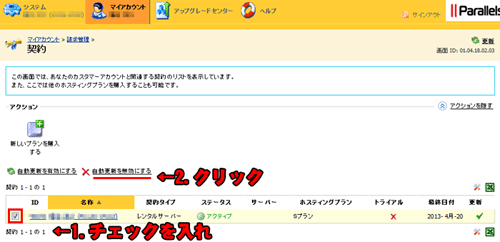
無事自動更新が止まりました。
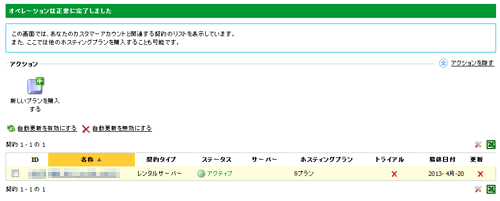
クレジット情報を削除
[マイアカウント]→[請求管理]→[支払い情報]
登録されたクレジットカードが出ますのでID部分をクリックします。
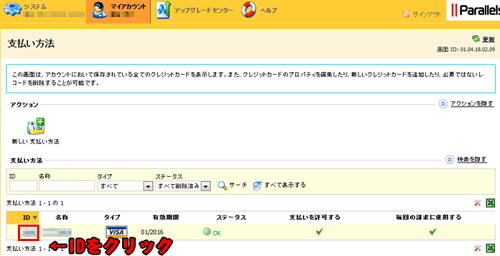
削除をクリックします。
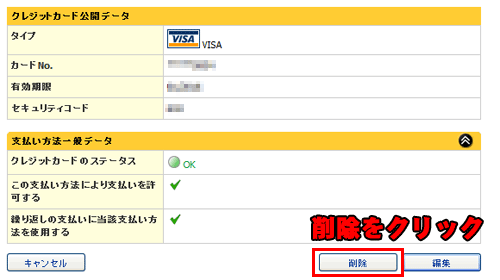
支払い方法の一覧から何も無くなれば成功です。これで相手の請求方法は無くなりました。
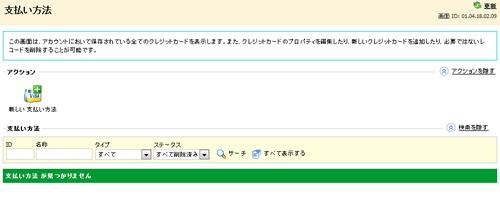
□ 解約の仕方
先ほど自動更新を止めたページ [マイアカウント]→[請求管理]→[契約]
でIDをクリックすると契約内容が出てきます。ここで「解約を申請する」をクリックします。
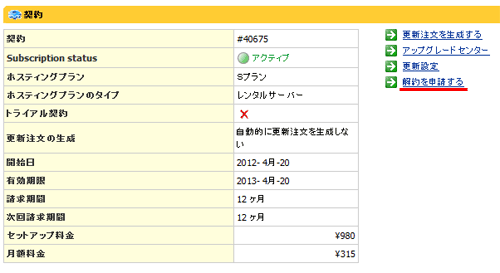
ネームサーバを移す前にバックアップを
ドメインが48時間後に浸透し、FTPで繋いだところドメインエラーになって接続できませんでした。他社のサーバではこんな事は無かったので驚きです。ネームサーバを移す前にバックアップ(掲示板のログ)を取っておいて良かったです。
契約終了前には、礼儀と悪用を防ぐためにデータを消しているのですが、FTPが接続出来ない為困りました。管理画面のファイルマネージャから消せました。
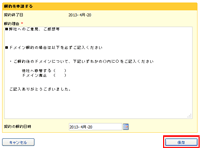 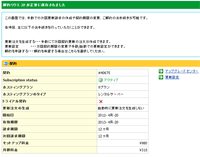
□ 編集後記
前期の評価は無料スペースより速度が遅く、利点は独自ドメインとCGIのみ。最近は忍者など独自ドメインが使える無料サイトも出来てきましたので、あえて借りる意味はありません。
後期の評価はサーバが安定しストレスをを感じさせない速度になりこれなら満足です。価格を最初の1年目100円、2年目から月315円にせず、1年目から年間1,500円程度の料金設定の方が借りやすいですね。
(2012年4月12日~契約・資料集め/2013年1月26日記載) |